トピック図形をカスタマイズ
外観形状、影、枠の線のスタイル、フォント、塗りつぶしなどトピック図形をカスタマイズできます。形状の塗りつぶしに関する操作は、マインドマップ図形の塗りつぶしを変更する方法で詳細に解説するとなります。
図形を選択すると、図形操作ボタンがキャンバスの右側にあるトピックタスクパネルのグループに表示されます。
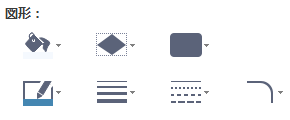
トピック図形の形状を変更
中心トピック、メイントピック、およびサブトピックのさまざまな図形を変更できます。
- トピックを選択します。
-
スタイルアイコン
 をクリックして、スタイル作業パネルを開きます。
をクリックして、スタイル作業パネルを開きます。
-
スタイル作業ウィンドウで、図形形状アイコン
 をクリックして、お気に入りの形状を選択します。
をクリックして、お気に入りの形状を選択します。
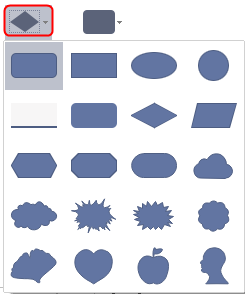
図形の影を変更
スタイル作業ウィンドウで、「影」ボタン  をクリックし、内蔵の影効果を選択します。リストに好みのものが見つからない場合は、「もっとオプション」をクリックして影をカスタマイズします。この機能では、カスタマイズされた影の色、スタイル、またはオフセットを設定できます。
をクリックし、内蔵の影効果を選択します。リストに好みのものが見つからない場合は、「もっとオプション」をクリックして影をカスタマイズします。この機能では、カスタマイズされた影の色、スタイル、またはオフセットを設定できます。
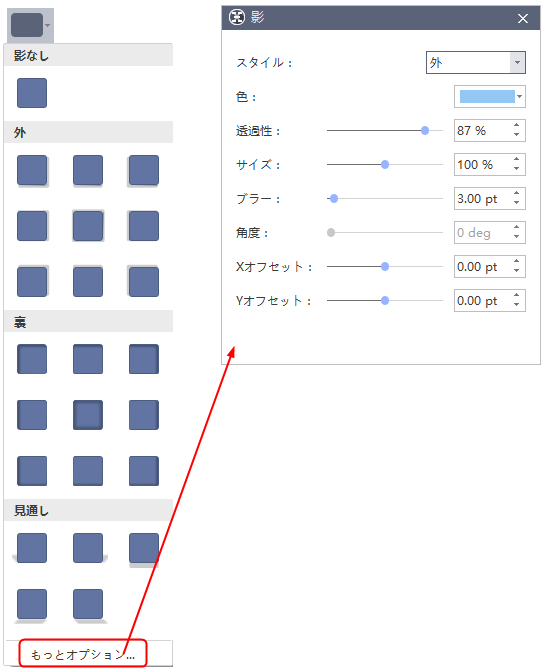
色
影の色を選択するには、影のダイアログで色をクリックして、好みの色をクリックします。テーマの色にない色に変更するには、「その他の色」をクリックします。ご要望によって色を選択します。
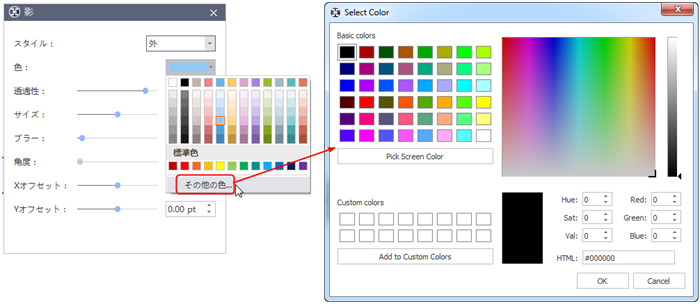
透過性
影の程度を指定するには、透過性スライダを動かす、またはスライダの横にあるボックスに数値を入力します。透過性の割合を0(完全に不透明、デフォルト設定)から100(完全に透明)に変更することができます。
サイズ
元のオブジェクトに基づいて影のサイズを指定するには、「サイズ」スライダを移動する、またはスライダの横にあるボックスに値を入力してください。
ブラー
影のブラーの半径を設定するには、ブラースライダを移動する、またはスライダの横にあるボックスに値を入力してください。半径、ブラー、または "ぼやけ"が大きいほど、形状または線が大きくなります。
角度
影の角度を指定するには、「角度」スライダを移動する、またはスライダの横にあるボックスに値を入力してください。
XオフセットとYオフセット
影の角度の距離を設定するには、スライダの横にあるボックスに値を入力してください。
図形の枠の色とスタイルを変更
- 変更するトピックの図形を選択します。
-
スタイル作業ウィンドウの「図形」グループで、枠の色、枠の太さ、枠の種類、曲がりのスタイルを変更できます。

-
枠の色を変更するには、枠の色ボタン
 をクリックし、お好みの色を選択します。
をクリックし、お好みの色を選択します。
-
枠の太さを変更するには、枠の太さボタン
 をクリックし、ご要望の太さを選択します。
をクリックし、ご要望の太さを選択します。
-
枠の線の種類を変更するには、枠の種類
 をクリックして、好みの線スタイルをクリックします。
をクリックして、好みの線スタイルをクリックします。
-
図形のコーナーの丸みを変更するには、「曲がりのスタイル」ボタン
 をクリックし、お気に入りのスタイルをクリックします。
をクリックし、お気に入りのスタイルをクリックします。

トピックテキストのフォントを変更
トピックテキストのフォントを変更するには、以下の操作を行ってください。
- トピックや複数のトピックを選択します。
- スタイル作業ウィンドウのフォントグループで、テキストのフォントタイプ、フォントサイズ、揃え方、太字、斜体、下線、取り消し線、またはテキストの色を変更します。
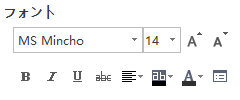
対応するフォントエフェクトを実現するには、次のボタンをクリックします。
-
 選択したテキストを太字にします。
選択したテキストを太字にします。
-
 選択したテキストを斜体で表します。
選択したテキストを斜体で表します。
-
 選択したテキストに下線を引きます。
選択したテキストに下線を引きます。
-
 選択したテキストの中央に取り消し線を引きます。
選択したテキストの中央に取り消し線を引きます。
-
 選択したテキストを特殊なエッジに揃えます。
選択したテキストを特殊なエッジに揃えます。
-
 選択したテキストを強調表示します。
選択したテキストを強調表示します。
-
 テキストの色を変更します。
テキストの色を変更します。
-
 フォントサイズを大きくします。
フォントサイズを大きくします。
-
 フォントサイズを小さくします。
フォントサイズを小さくします。
-
 このボタンをクリックして、もっと設定オプションを見ます。
このボタンをクリックして、もっと設定オプションを見ます。
ヒント:
マインドマップページの何のオブジェクトを選び当てない場合に、以上の設定はデフォルトのフォーマットとして使用されます。 すべての新しい追加された図形がデフォルトのフォーマットで設定されます。
EdrawMindソフトウェアをダウンロード